
Pailt NVIDIA GeForce GTX 1660Ti 分解してみました。
私のタワーに入っているグラフィックボードですが、なぜ分解したかというと調子がずっと悪かったからです。
昨年の部屋紹介でグラボのことを少し書いてましたが、付け外しで改善されたはずでしたが、あれからまた悪くなりました。
目次
冷えているのに高速回転するグラボ
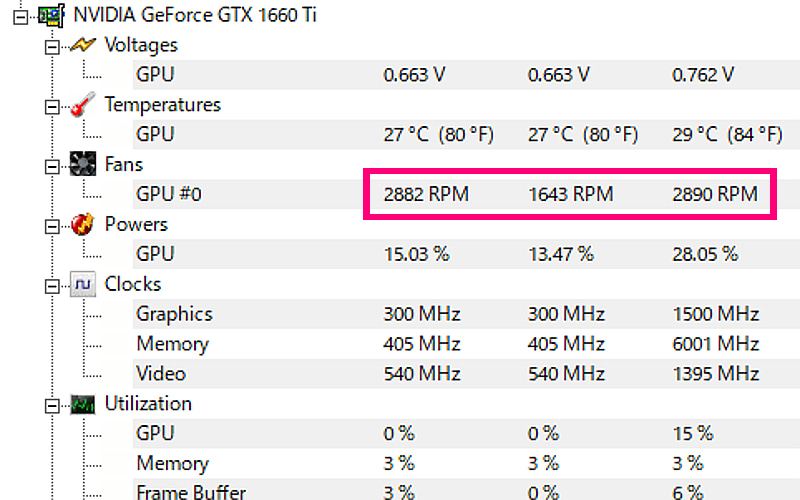
これが私のグラボ稼働時の状態になりますが、ファン回転数が2800RPM程も出てしまっています。
温度が27℃程と冷えてるのにこの高速回転…かなりうるさいです。
ゲームに集中時は気付きにくいですが、他作業をしていると気が散ります。
ドライバを更新したり、回転数を制御するソフトで操作しても何も変わらなかったので、これはグラボのハズレを引いてしまったのではないかと。
あとやれることといえば、分解して掃除してみることしか思い浮かびません。
使用できる機器の分解が怖い
だけど私は分解は好きですが、“まだ使用できるもの”の分解は苦手です。
完全に動作しない物の分解は、運よく生き返ったらという気楽さありますが、使用できるけど調子悪いものは、自分の手で完全に壊す可能性あります。
先にAmazonで同じPailtのを探してみましたが見つからず、とりあえずmsiのGTX 1660Tiの値段を見てみると、価格はなんと30,000円台。
工房で組んでもらったタワーだったので、グラボの価格をこの時知りました。
失敗したら30,000円が飛ぶのか…と思うと怖いですが、分解といっても掃除ですし、ドスパラHPにもグラボの清掃方法載ってましたしね。
下手なことしなければ壊さないはず…ということで分解しました。
- 全ての機械に言えますが、分解するとメーカー保証が無くなります
- 分解・修理・改造は全て自己責任でお願いします
裏側のネジを外してパーツを分解
今回敷いている青いシートは、セリアで買ったアルミレジャーシートです。
こういった作業をするのにレジャーシートは良いアイテムですね。
まずはタワーからケーブル類を静かに抜いてグラボを取り外し、それを裏返しにします。

ヒートシンクに固定しているネジが中央左付近に4ヵ所ありますね。
ネジの1ヶ所に封印シールらしきものがあり、右側にも小さなネジが2ヶ所付いてますね。
ネジは静かに外していきました。ヒートシンクのネジはバネ付きなので、飛んでいかないように注意です。

開いてみるとこんな感じで、グリスの状態は酷くはなさそうですが、これは後で塗りなおすとします。
次はヒートシンクからファンを外してみます。

うわぁ…中が埃っぽいですね。
これのPCを購入して1年。煙草は吸わない私ですが、普通に生活しててもこれだけ付くのですね。
調子が悪い原因にファンのガタ付きも疑っていたので、手でつついて回転させてみましたが、引っかかりがなかったので問題なさそうです。
とりあえず分解できたので、掃除にうつります。
埃の除去とグリスの塗り直し
埃を取り除くため、綿棒で溝の掃除をしてみます。

うわっ埃がどっさり…!
予想以上に汚れていたので、これが原因で高速回転してたのかも…?
溝の埃を丁寧に拭き取っていきます。綿棒だけでは取りづらいので、こちらも使ってみました。

ELECOM ウェットクリーニングティッシュです。
便利だけど私の場合使用回数が少ないし、揮発性が高くて保存が難しいので、保存する際は中のウェットティッシュをチャック袋に入れ、この筒にしまっています。
ちなみにコレは2年前に購入したものですが、まだ水分保たれてます。
コレを使用して溝の掃除も良い感じにできました。
でも、このティッシュで一番活躍させたいのが―

グリスの拭き取りです。
このウェットティッシュだと綺麗に拭き取れるので、グリスの拭き取りといえばいつもコレを使います。
どこでも掃除できて便利ですが、モニター画面は表面を剥離させるので注意です。

綺麗に拭き取れたら、シルバーグリス Arctic Silver 5で塗り直します。
これも昔から使っていて買ったのは6年前だったんですが、グリス自体ベタベタ塗るものじゃないので、内容量3.5gでもまだ入ってます。
昨年ドスパラで買った新しいグリスがあるのにあえてこっちを使ってますが、使ってみて冷えが悪そうなら、また塗りなおしたらいいかな的な感じですね。

ヘラを使って、薄く均一に塗ります。盛りすぎたり、凸凹な状態もダメらしいです。
とはいえ多少ガタつきがあっても、押し当てたら均一にはなるとは思います。
掃除が完了したら、元通りに組みなおしてタワーに戻します。
起動してファンの回転数を確認
無事に直ってくれていたら嬉しいのですが…。
電源ボタンを押して起動してみると―
グラボがの音がとても静かに…!
今までの「ウィイイイイン!」の唸り声は上げず、「スィィィ…ン」と大人しい音。
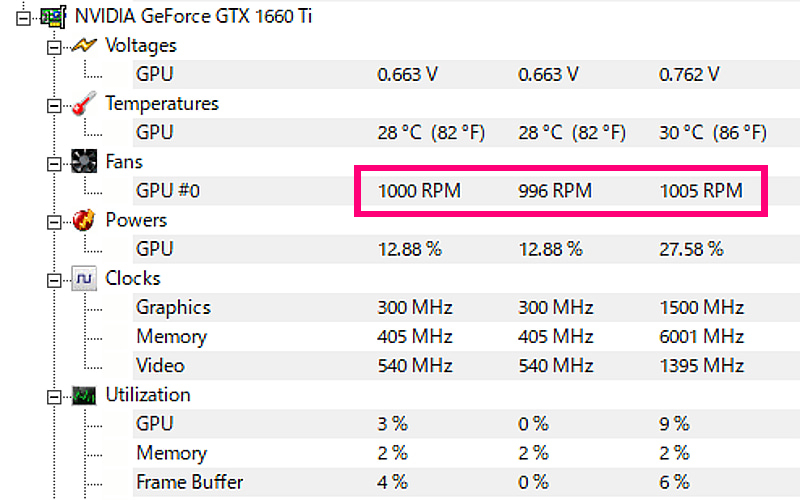
回転数が1000RPM前後になりました。
とても嬉しいですが、まだ油断はできません。
オンラインゲーム起動の負荷に耐えられなかったら、またうるさくなるかもしれないので、ゲームを立ち上げて確認してみます。
いつも遊んでいるオンラインゲームの品質をHIGHモードにしてみてみると―
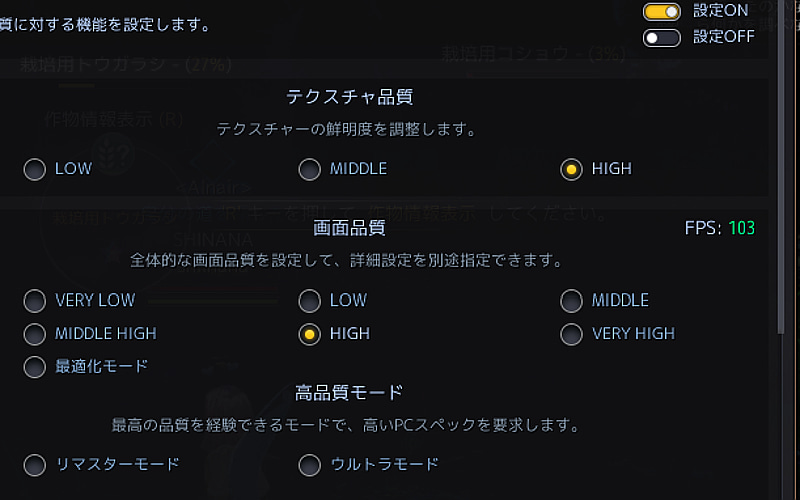
FPSが103も出てます。
幅としては平均的に90以上出ていて、調子が良ければ110ぐらい出ており、以前は高くても60ぐらいしか出てなかったので、これは大きな改善です。
グラボもずっと静かなままで、温度が上昇すると回転数が少し上がって、冷えるとまた下がっていました。
ソフトで制御した回転数通りに、通常のファン動作になりましたね。
まとめ

今回分解掃除をしてみて、予想以上に汚れていて驚きました。
あの状態のまま使用を続けていたら、劣化が早まる可能性もあり、今まで外からダストブロワーのみを吹いてましたが、それじゃダメだったことがわかりました。
騒音のストレスからの解放されて嬉しいです。PC環境にもよりますが、半年か1年に1回はグラボの掃除は必要そうですね。
メンテナンスのための分解は、もちが良くなるので大切ですね。
今は清掃から3週間程経ちますが、ずっと静かなので快適に過ごせるようになって嬉しいです。





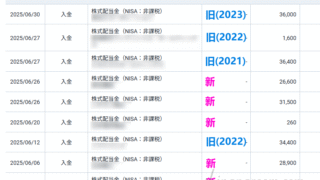










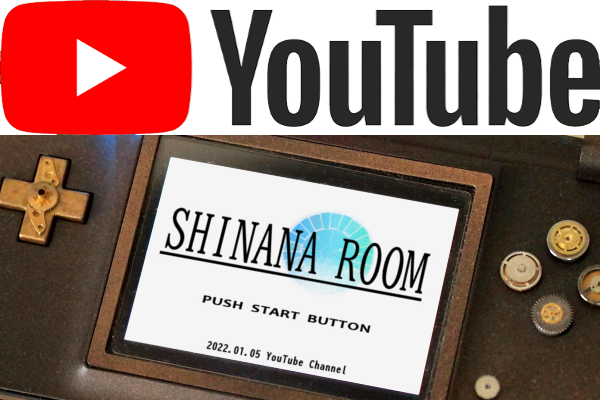
参考になりました。
うちの1660tiも最近Starfieldプレイ中に不可の多い場面でフリーズしたり、落ちたりすることが増えました。
今度分解清掃やってみたいと思います。
>匿名さんへ
コメントありがとうございます。1660tiをお持ちだったとは…!
Starfieldは今月発売されたゲームなんですね。
宇宙がオープンワールドだと、果てしなく続く世界に何時間もハマって探索してしまいそうです。
プレイ中に負荷がかかるとカクつくだけでなく、最悪落ちるのは辛いですね…。
もし同じメーカーのグラボでない場合、最後に組み立て方を忘れないためにも、分解しながら各ポイントごと撮影しておくことをオススメします。パーツはややこしくないと思いますが、「これで合ってるかな?」という心配がなくなります。
分解清掃した結果、調子が良くなってくれていることを祈っています!